G track – uso immediato, It aliano – Samson G Track User Manual
Page 75
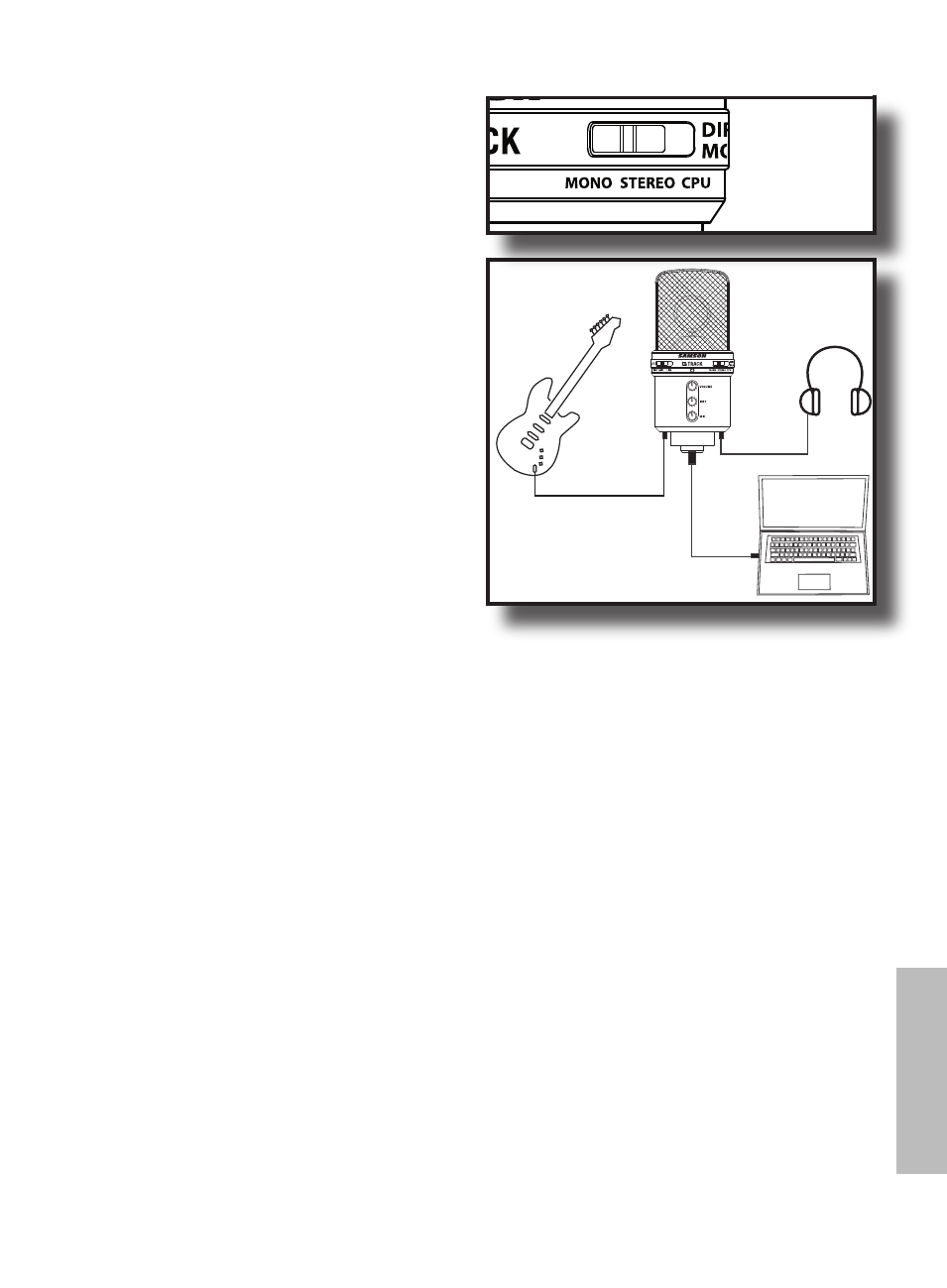
IT
ALIANO
73
G Track – Uso Immediato - continua
7. Regolate poi il commutatore “Direct
Monitor” su MONO, per ascoltare chi-
tarra e microfono da entrambi i lati
della cuffia. Nota: il monitor diretto
permette l'ascolto dello strumento e
della voce direttamente dal microfono,
con latenza zero e senza bisogno di
monitorare l'uscita del software di DAW.
Per evitare effetti indesiderati di eco o
feedback, accertatevi che il monitor di
ingresso del DAW sia spento.
8. A questo punto regolate il livello della
chitarra alzando il controllo di livello
INST fino a circa metà. Premetene il
pomello ed il controllo salterà fuori,
permettendovi di regolarlo facilmente.
Una volta regolato il livello, ripremetene
il pomello per riportarlo in posizione di
sicurezza. Se mentre suonate vedete
che il LED “Power/Peak” si accende in
rosso, abbassate il controllo di livello INSTRUMENT fino a non vedre più il LED acceso
in rosso. Non dimenticate di controllare la misura di ingresso del DAW per accertarvi
che non sia in distorsione.
9. Regolate poi il livello del microfono alzando il controllo di livello MIC fino a circa
metà. Premetene il pomello ed il controllo salterà fuori, permettendovi di regolarlo
facilmente. Regolato il livello, ripremetene il pomello per riportarlo in posizione di
sicurezza. Se mentre suonate vedete che il LED “Power/Peak” si accende in rosso,
abbassate il controllo di livello MIC fino a non vedre più il LED acceso in rosso.
10. Mettetevi la cuffia e, parlando o cantando nel microfono, alzate il controllo di
VOLUME fino a raggiungere un livello di ascolto confortevole. Premetene il pomello
ed il controllo salterà fuori, permettendovi di regolarlo facilmente. Una volta
regolato il livello, ripremetene il pomello per riportarlo in posizione di sicurezza.
11. Collegate poi il cavo USB nel G Track ed in una porta USB libera del computer. Nota:
controllate la guida di installazione per Windows XP e Mac OSX per accertarvi che il
computer riconosca il G Track. Assicuratevi anche che il livello di uscita del computer
sia regolato al massimo, per disporre del massimo volume di monitor dal G Track.
12. Lanciate il DAW e scegliete “USB Audio Codec” per gli ingressi e le uscite.
13. Nel DAW, configurate due tracce mono per la traccia di voce e per la traccia di
chitarra. Scegliete poi USB Audio Codec sinistra mono per la traccia della voce e USB
Audio Codec destra mono per la traccia di chitarra.
È il momento di seguire le istruzioni del software DAW per abilitare due tracce alla
registrazione. Fatto questo, sarete pronti per registrare.
G Track – Uso Immediato
